CÁCH SỬ DỤNG SPARKLINES TRONG EXCEL (CHÈN BIỂU ĐỒ VÀO BẢNG TÍNH EXCEL)
Excel Sparklines được giới thiệu trong phiên bản Excel 2010. Đây là biểu đồ đường nhỏ có thể dễ dàng nhúng với văn bản và cho kết quả xuất hiện tuyệt vời để mô tả dễ dàng hơn khi xếp thẳng bên cạnh dữ liệu dạng bảng. Chúng chỉ hỗ trợ trong Excel 2010 và các phiên bản trên. Mặc dù thiết kế của tia lửa điện không giới hạn ở các đường dây mà chúng cũng có thể được biểu diễn dưới dạng cột hoặc thắng mất. Ví dụ dưới đây miêu tả cách nhìn của các đường thẳng:
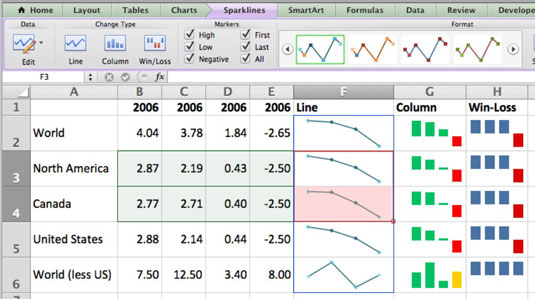
Hình 3-40-1
Khi sử dụng:
Nói chung, bạn sẽ có một sparkline cho mỗi hàng, nhưng bạn có thể tạo bao nhiêu tùy thích ở bất kỳ vị trí nào bạn muốn. Cũng giống như các công thức , thường dễ dàng nhất để tạo ra một đường nắn dòng duy nhất và sau đó sử dụng chốt điền để tự động tạo các đường chớp cho các hàng còn lại.
Cách sử dụng Sparklines:
Dưới đây là các bước được liệt kê cung cấp cho một sự hiểu biết rõ ràng về cách sử dụng Sparkline excel:
Chèn Sparklines
Để chèn đường kẻ, thực hiện các bước sau.
- Chọn các ô mà bạn muốn xuất hiện sparklines. Trong ví dụ này, chúng ta chọn dải G2: G4.
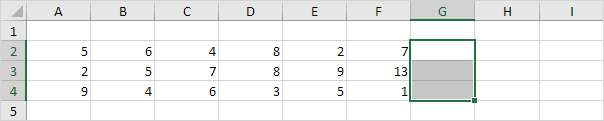
Hình 3-40-2
- Trên tab Insert, trong nhóm Sparklines, nhấp vào Line.
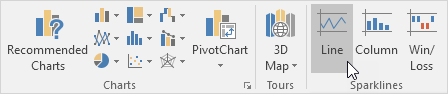
Hình 3-40-3
- Nhấp chuột vào ô Data Rangevà chọn dãy A2: F4.
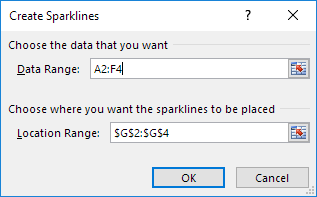
Hình 3-40-4
- Nhấp OK.
Kết quả:
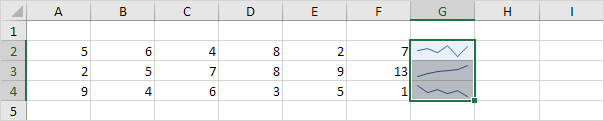
Hình 3-40-5
- Thay đổi giá trị của ô F3thành 0.
Kết quả. Excel tự động cập nhật sparkline .
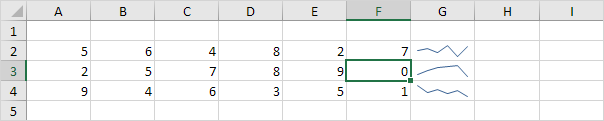
Hình 3-40-6
Tùy chỉnh Sparklines
Để tùy chỉnh các đường chớp, hãy thực hiện các bước sau.
- Chọn các đường chấn song.
- Trên tab Design, trong nhóm Show, kiểm tra High Point và Low point.
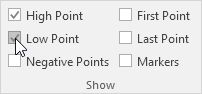
Hình 3-40-7
Kết quả:
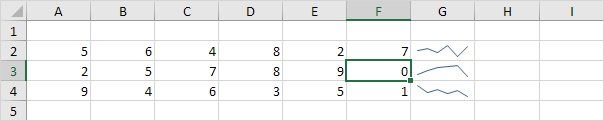
Hình 3-40-8
- Trên tab Design, trong nhóm Type, hãy nhấp vào Column.
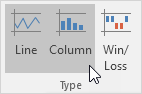
Hình 3-40-9
Kết quả:
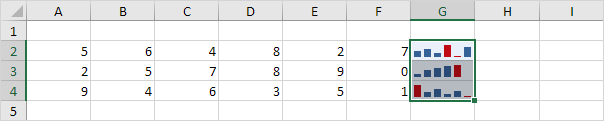
Hình 3-40-10
Để xóa một sparkline, thực hiện các bước sau.
- Chọn 1 hoặc nhiều dây chằng.
- Trên tab Design, trong nhóm Group , nhấp Clear.
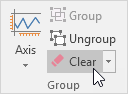
Hình 3-40-11
☞ Có thể bạn quan tâm
- Meta gia nhập Apple trong việc ngăn chặn người dùng EU truy cập các mô hình AI
- SoftBank mua lại nhà sản xuất chip AI Graphcore của Anh
- Microsoft và Apple rút lui khỏi ban quản trị của OpenAI
- SenseTime SenseNova 5.5: Mô hình AI đa phương thức thời gian thực đầu tiên của Trung Quốc
- Bài toán của Google: Mở rộng AI hay đạt được mục tiêu về khí hậu

